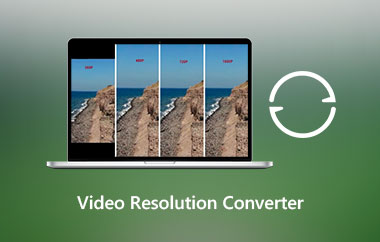Videos können heutzutage eine große Wirkung auf alle Menschen haben. Sie bieten Unterhaltung, Information und Engagement für die Zuschauer. Ohne Untertitel oder Text ist das Video jedoch manchmal schwer verständlich. Daher ist es am besten, Text hinzuzufügen, um es für alle Zuschauer verständlicher zu machen. Genau darum geht es in diesem Beitrag. Wir zeigen Ihnen verschiedene Möglichkeiten, Ihr Ziel zu erreichen. So erhalten Sie mehr Optionen für die passende Software. Lesen Sie diesen Leitfaden und erfahren Sie, wie Sie Text zu einem Video hinzufügen.
Teil 1. Perfekte Methode zum Hinzufügen von Text zu einem Video unter Windows oder Mac
Eines der leistungsstärksten Software-Tools zum erfolgreichen Hinzufügen von Text zu Ihrem Video ist AVAide Video ConverterMit der Funktion „Text hinzufügen“ können Sie beliebigen Text einfügen. Sie können nicht einfach nur Text hinzufügen. Sie können auch einige hilfreiche Funktionen nutzen, um Ihr Video ansprechender zu gestalten. Sie können Schriftart, -größe und -deckkraft ändern/anpassen. Darüber hinaus können Sie den Text mit der Software nach Ihren Wünschen drehen. So können Sie frei vorgehen, egal wie Sie den Text einfügen möchten.
Darüber hinaus können Sie neben dem Hinzufügen von Text auch Ihr bevorzugtes Ausgabeformat wählen. Sie können Ihr fertiges Video in MP4, MKV, WMV, M4V, FLV, MOV, AVI und über 300 weiteren Formaten speichern. Sie können sich nach dem Vorgang auf eine hervorragende Videoqualität freuen. Der AVAide Video Converter ist die beste Offline-Videobearbeitungssoftware für Windows und Mac, wenn es um das Hinzufügen von Text und das Ändern des Videoformats geht. Wie Sie mit dieser Software Text in ein Video einfügen, erfahren Sie in der folgenden Anleitung.
Schritt 1Gehen Sie zu Ihrem Hauptbrowser und besuchen Sie die Hauptwebsite von AVAide Video Converter zu treffen die Herunterladen Schaltfläche. Nachdem Sie die Software auf Ihrem Windows oder Mac eingerichtet haben, führen Sie sie sofort aus.

KOSTENLOSER DOWNLOAD Für Windows 7 oder höher
 Sicherer Download
Sicherer Download
KOSTENLOSER DOWNLOAD Für Mac OS X 10.13 oder höher
 Sicherer Download
Sicherer DownloadSchritt 2Fahren Sie mit dem fort Konverter Abschnitt und klicken Sie auf die + oder Hinzufügen Einfügen des zu bearbeitenden Videos. Alternativ können Sie die Videodatei auch direkt in die Programmoberfläche ziehen.

Schritt 3Nachdem Sie die Videodatei in die Benutzeroberfläche eingefügt haben, klicken Sie auf Bearbeiten Symbol unter der Datei. Anschließend wird eine weitere Benutzeroberfläche auf Ihrem Computerbildschirm angezeigt.

Schritt 4Gehen Sie in diesem Teil zu Wasserzeichen Abschnitt. Klicken Sie dann auf Text Option. Damit können Sie mit der Eingabe oder dem Hinzufügen des Textes beginnen, den Sie in das Video einfügen möchten. Sie können auch die verschiedenen unten aufgeführten Funktionen verwenden, um Schriftart, -größe, -farben und mehr zu ändern. Klicken Sie nach dem Hinzufügen des Textes auf OK.

Schritt 5Sobald Sie mit dem Einfügen von Text in das Video fertig sind, können Sie Ihr bevorzugtes Format auswählen. Gehen Sie zum Ausgabeformat und wählen Sie das gewünschte Videoformat aus.

Schritt 6Um Ihr Endergebnis vollständig zu speichern, klicken Sie auf das Konvertieren alle Klicken Sie unten auf die Schaltfläche. Anschließend können Sie Ihr bearbeitetes Video bereits auf Ihrem Computer abspielen.

Teil 2. Beste Möglichkeit, mit Premiere Text zu Videos hinzuzufügen
Ein weiteres Offline-Programm, mit dem Sie Ihrem Video Text hinzufügen können, ist Adobe PremiereEs gehört zu den fortschrittlichsten Videobearbeitungsprogrammen für Windows und Mac. Mit diesem Programm können Sie problemlos Text aus Ihrem Video einfügen. Darüber hinaus stehen Ihnen verschiedene hilfreiche Funktionen zur Verbesserung von Text und Video zur Verfügung. Sie können Größe, Farbe und Strichstärke anpassen. Sie können auch verschiedene Schriftarten auswählen, um ein zufriedenstellendes Ergebnis zu erzielen. Darüber hinaus können Sie Verbessern Sie die Videoqualität in PremiereNachdem Sie den Text eingefügt haben, können Sie Ihre Datei optimieren und in zufriedenstellender Qualität speichern. Beachten Sie jedoch, dass Premiere einen hohen Lernaufwand erfordert. Sie müssen über ausreichende Kenntnisse zur Bedienung des Programms verfügen. Beachten Sie die angegebenen Schritte, wenn Sie ein Video zu Premiere hinzufügen möchten.
Schritt 1Zugang Adobe Premiere auf Ihrem Windows oder Mac. Führen Sie dann das Video aus, das Sie bearbeiten möchten, und fügen Sie es hinzu.
Schritt 2Anschließend fügen Sie das Video in die Software ein Zeitleiste Abschnitt. Auf der linken Seite sehen Sie die Text Funktion. Klicken Sie darauf, um mit dem nächsten Vorgang fortzufahren.
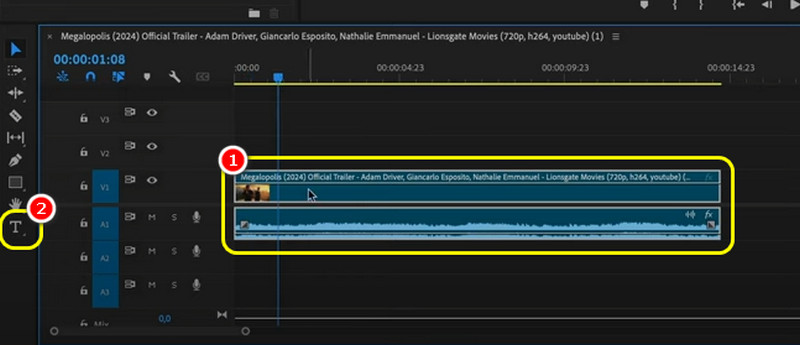
Schritt 3Gehen Sie dann zum Video und klicken Sie darauf. Daraufhin wird eine weitere Spur in der Timeline angezeigt. Sie können nun den Text in den Clip einfügen.
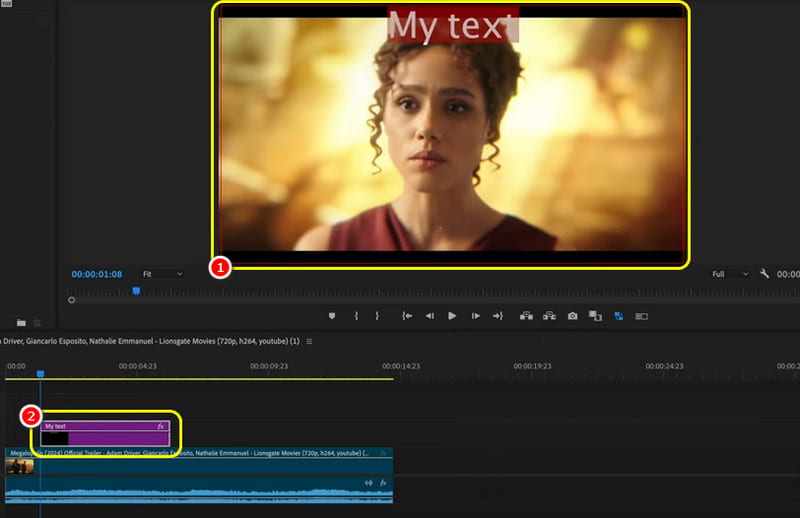
Schritt 4Gehen Sie zur rechten Oberfläche, um den Text zu optimieren. Sie können Schriftart, Größe, Farbe und mehr anpassen und bearbeiten. Anschließend können Sie Ihre endgültige Ausgabe speichern.
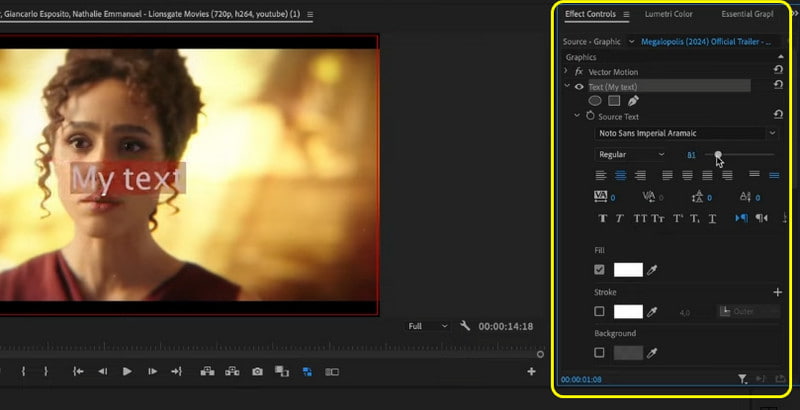
Teil 3. Effektive Methode zum Hinzufügen von Text zu Videos mit iMovie auf dem iPhone
Du kannst den ... benutzen iMovie Anwendung zum Hinzufügen von Text zu Videos auf Ihrem iPhone. Es handelt sich um eine vorgefertigte App, die Sie auf Ihrem iOS finden. Das Hinzufügen von Text ist einfach. Nachdem Sie das Video hinzugefügt haben, können Sie mit dem Vorgang beginnen. Darüber hinaus sorgt die App dafür, dass Sie auch nach dem Vorgang eine gute Videoqualität erhalten. Sie können auch Drehen Sie Ihr Video mit iMovieDamit können Sie einen längeren Text einfügen. Sie können außerdem verschiedene Funktionen nutzen, wie z. B. Filter ändern, Videos zuschneiden, Sticker, Emojis einfügen und vieles mehr, was die App leistungsstark und ideal macht. Um mit dem Vorgang zu beginnen, sehen Sie sich die folgenden Details an. Sie erhalten einen umfassenden Einblick, wie Sie mit iMovie Text in ein Video einfügen.
Schritt 1Starte den iMovie App auf Ihrem iPhone. Drücken Sie dann die Film Option zum Hinzufügen des Videos, das Sie bearbeiten möchten.
Schritt 2Drücken Sie dann auf das Video und drücken Sie die Text Funktion von der unteren Benutzeroberfläche. Damit können Sie verschiedene Stile auswählen. Sie können auch mit der Eingabe des gewünschten Textes für das Video beginnen.
Schritt 3Klicken Sie danach auf die Fertig Schaltfläche. Anschließend können Sie mit dem Speichervorgang beginnen.
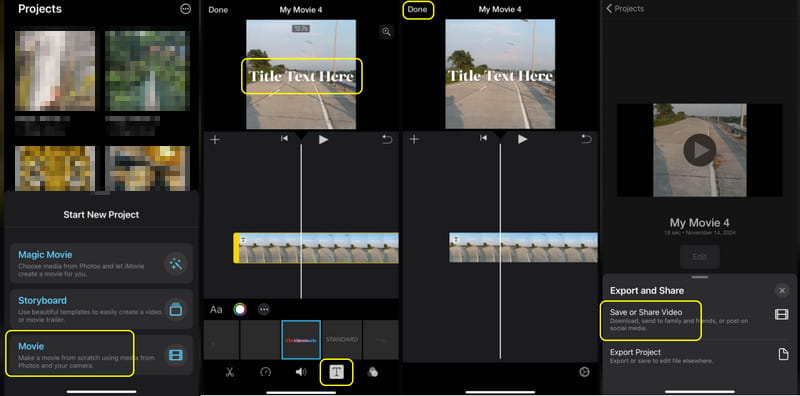
Teil 4. Online-Methode zum Hinzufügen von Text zu Videos
Wenn Sie Text zu MP4 mit einem kostenlosen Online-Tool hinzufügen möchten, verwenden Sie ClideoDieses Tool ist die perfekte Videobearbeitungssoftware, mit der Sie Text reibungslos einfügen können. Sie können Ihren Text sogar optimieren. Wählen Sie Ihre bevorzugte Schriftfarbe und -größe und markieren Sie den Text fett. Außerdem können Sie beliebig viel Text einfügen. Dieses Tool ist die perfekte Wahl, wenn Sie viele Texte einfügen möchten. Einziger Nachteil: In der kostenlosen Version können Sie Videos nur in 720p speichern.
Schritt 1Gehen Sie zum Hauptmenü Clideo Website und fahren Sie mit der Hauptschnittstelle fort. Klicken Sie dann auf Zum Hochladen klicken Schaltfläche, um die Videodatei hochzuladen.
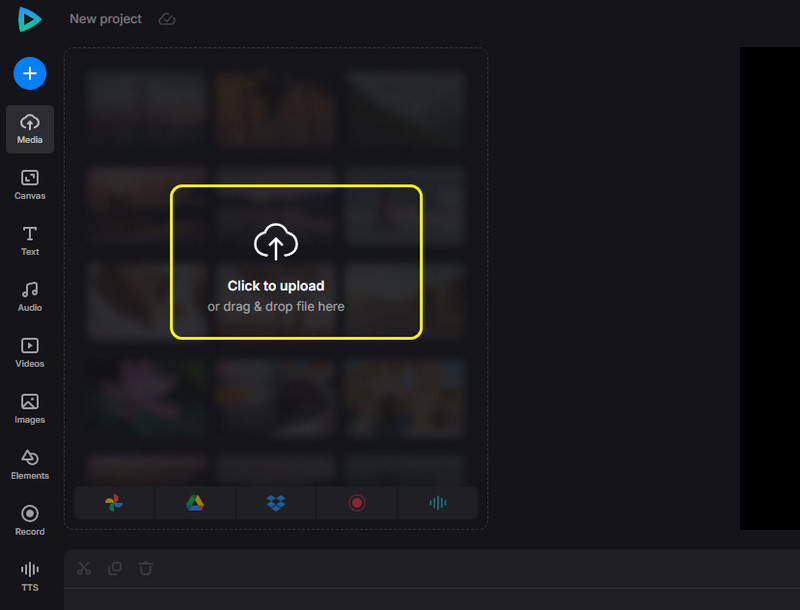
Schritt 2Klicken Sie in der linken Benutzeroberfläche auf das Text Funktion. Beginnen Sie dann mit dem Einfügen des Textes aus dem Textfeld.
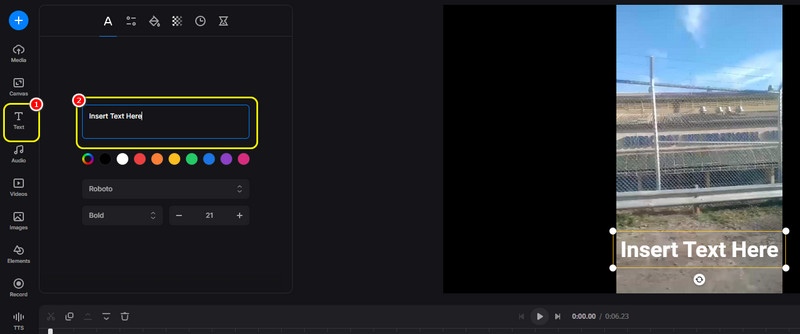
Schritt 3Sie können die Textfarbe auch mithilfe der Farben unter dem Textfeld ändern. Sie können sogar die Größe ändern und den Text fett formatieren.
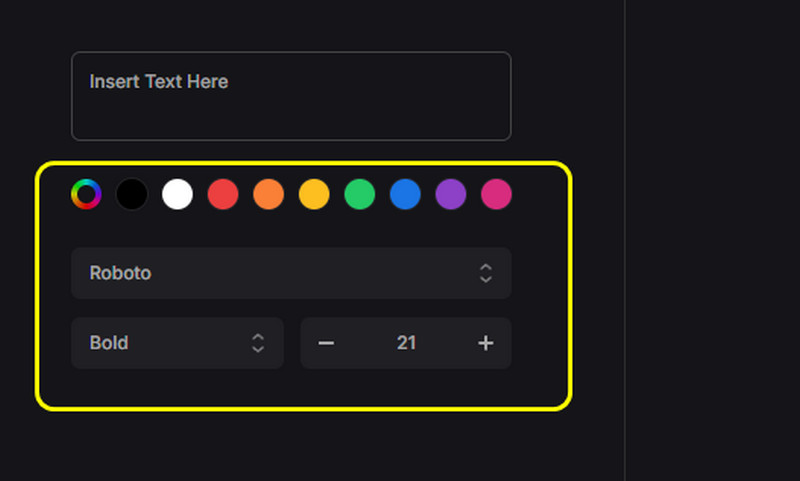
Schritt 4Speichern Sie die Videodatei, indem Sie auf das Export Klicken Sie oben auf die Schaltfläche für das abschließende Verfahren.
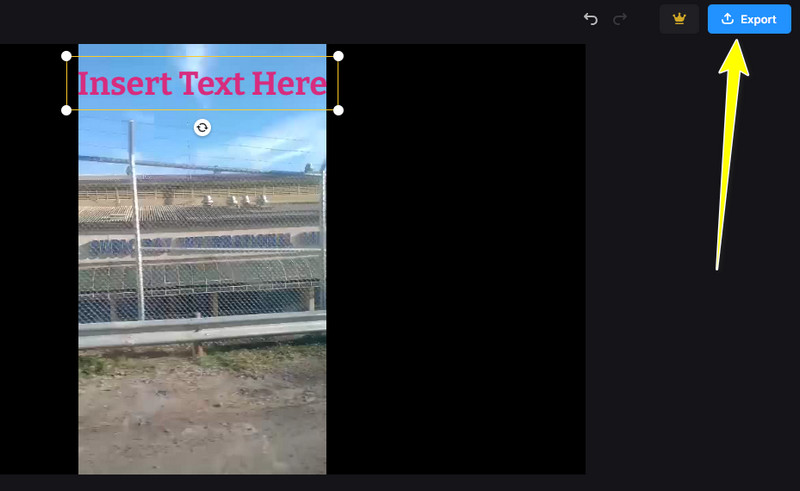
Hier sind Sie! Wenn Sie lernen möchten So fügen Sie einem Video Text hinzu, können Sie alle besten Prozesse aus diesem Beitrag erhalten. Darüber hinaus, wenn Sie Text zu Videos auf Ihrem Mac und Windows-Computer hinzufügen möchten, ist die beste Software AVAide Video Converter. Sie können den Text verbessern, indem Sie Farbe hinzufügen, die Größe anpassen und verschiedene Stile verwenden, was es zu einer außergewöhnlichen Videobearbeitungssoftware macht.
Ihre komplette Video-Toolbox, die mehr als 350 Formate für die Konvertierung in verlustfreier Qualität unterstützt.
Video bearbeiten
- AI Upscale-Video
- Wasserzeichen aus Video entfernen
- Text aus Video entfernen
- Herunterskalieren von 4K auf 1080p/720p
- Hintergrundgeräusche aus Videos entfernen
- MP4-Metadaten-Editor
- Schärfen Sie die Videoqualität
- Reverse-Video
- Beheben Sie das Video in schlechter Qualität
- Metadaten aus Video/Audio entfernen
- Frontkamera-Video spiegeln/entspiegeln